WordPress에 Google 애널리틱스를 추가하는 방법: 초보자 가이드
게시 됨: 2022-02-08WordPress에서 Google Analytics를 설정하시겠습니까?
방문자가 웹사이트와 상호 작용하는 방식을 학습하면 방문자의 참여를 유지하고 리드 및 고객으로 전환하는 데 도움이 됩니다. 방문자를 이해하는 가장 쉬운 방법은 웹사이트 트래픽을 분석하는 것입니다. 이 작업은 무료로 Google Analytics로 수행할 수 있습니다.
이 기사에서는 Google Analytics가 중요한 이유와 WordPress에 Google Analytics를 단계별로 추가하는 방법을 보여줍니다.
- 방법 1. MonsterInsights Google Analytics 플러그인 사용
- 방법 2. 머리글 및 바닥글 삽입 플러그인 사용
- 방법 3. WordPress 테마에 Google Analytics 추가
구글 애널리틱스란?
Google Analytics는 Google Analytics 대시보드에서 웹사이트 통계를 추적하고 보고하는 웹 기반 분석 서비스입니다. 이 서비스는 다음을 포함하여 다양한 웹사이트 측정항목을 측정할 수 있습니다.
- 웹사이트를 방문하는 사람
- 사이트에서 사람들이 하는 일
- 사용자가 사이트를 방문할 때
- 사람들이 사이트를 찾는 방법
- 사용자가 콘텐츠와 상호작용하는 방식
해당 정보를 통해 마케팅 캠페인, 웹사이트 트래픽을 개선하고 사이트의 타겟 고객을 유지하는 데 사용할 수 있는 패턴과 추세를 발견할 수 있습니다.
Google 애널리틱스는 어떻게 작동합니까?
Google Analytics는 일반적으로 추적 코드라고 하는 태그를 사이트의 각 페이지에 추가하여 방문자로부터 데이터를 수집합니다. 이 태그는 방문자의 웹 브라우저에서 실행되어 정보를 수집하고 Google의 데이터 수집 서버 중 하나로 보냅니다.
웹사이트에서 데이터를 수집한 후 Google Analytics는 다음과 같이 데이터를 시각화하는 데 도움이 되는 사용자 지정 가능한 보고서를 생성합니다.
- 사용자 수
- 이탈률
- 평균 세션 시간
- 페이지 조회수
- 목표 달성
- 채널별 세션
Google Analytics 대시보드 내에서 많은 웹사이트에 대한 프로필을 저장하고 각 사이트에 대한 기본 또는 맞춤 측정항목을 볼 수 있습니다.
앞서 언급했듯이 Google Analytics가 작동하려면 웹사이트의 각 페이지에 추적 코드를 추가해야 합니다. 웹사이트 헤더의 닫는 </head> 태그 바로 앞에 추적 코드를 삽입해야 합니다.
대부분의 WordPress 웹 사이트 소유자는 개발자가 아니며 코드 작업 방법을 모르기 때문에 많은 사람들에게 이것은 쉽지 않습니다.
하지만 걱정하지 마세요.
이 게시물에서는 WordPress 웹사이트에 Google Analytics를 추가하는 몇 가지 방법을 보여줍니다. 먼저 Google Analytics 계정에 가입해야 합니다.
구글 애널리틱스 가입 방법
Google Analytics는 무료이며 가입하려면 Google 또는 Gmail 계정만 있으면 됩니다. Google Analytics에 가입하는 것은 매우 간단하므로 다음 지침에 따라 계정을 만드십시오.
1단계. 먼저 Google Analytics 웹사이트로 이동하여 계정을 등록합니다.
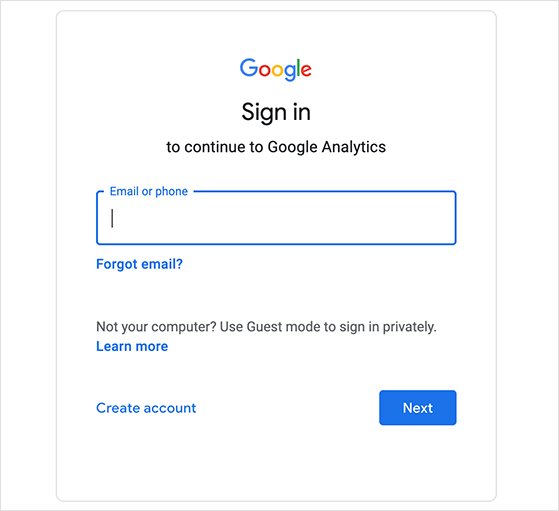
페이지에서 Google 계정으로 로그인하라는 메시지가 표시되므로 계정이 있는 경우 해당 계정을 사용하여 로그인할 수 있습니다. Google 또는 Gmail 계정이 아직 없는 경우 해당 페이지에서 계정을 만들 수 있습니다.
2단계. Google Analytics 계정에 가입하면 시작하라는 화면이 표시됩니다. '측정 시작' 버튼을 클릭하여 계정 설정 프로세스로 들어갑니다.
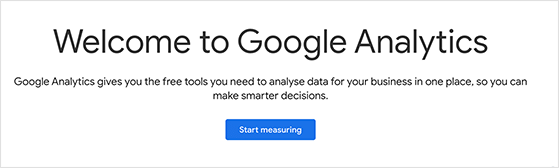
다음 페이지에서 계정 이름을 입력할 수 있습니다. 내부 이름이므로 원하는 이름을 선택하고 다음 을 클릭하여 계속할 수 있습니다.
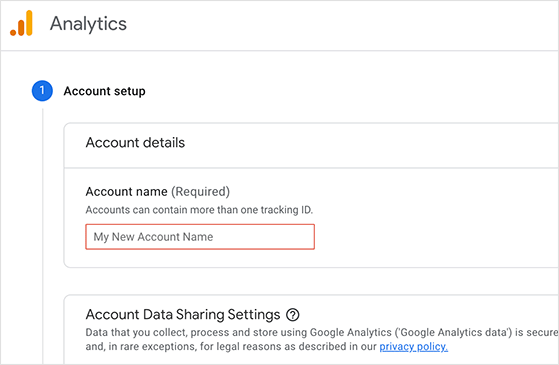
이제 Google 애널리틱스 계정의 속성 이름을 입력할 수 있습니다. 이것은 일반적으로 웹사이트의 이름입니다.
같은 페이지에서 시간대와 통화를 선택한 후 다음 을 클릭할 수도 있습니다.

다음 화면에서 귀하의 비즈니스에 대해 Google에 알릴 수 있습니다. 업종, 비즈니스 규모, Google Analytics 사용 방법을 선택할 수 있습니다.
이 정보는 Google에서 귀하의 비즈니스 요구사항에 맞게 귀하의 경험을 조정하는 데 도움이 됩니다.
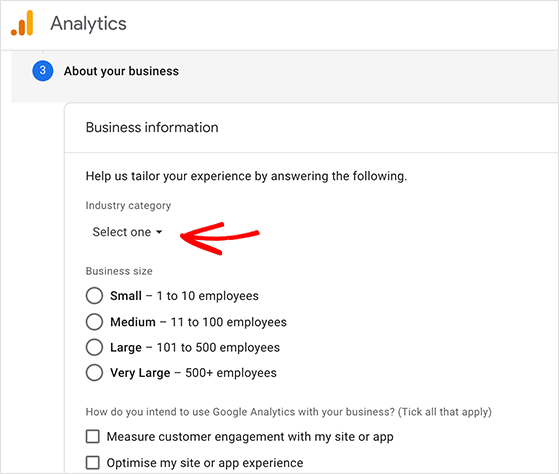
이제 만들기 버튼을 클릭합니다. 그렇게 하면 Google Analytics 서비스 약관이 표시되므로 계약을 자세히 읽고 동의 함을 클릭하여 계속하십시오.
3단계 . 이제 데이터 스트림을 생성하여 데이터를 수집할 차례입니다. WordPress에서 Google Analytics를 설정하고 싶기 때문에 웹 플랫폼 유형을 선택하십시오.

웹 옵션을 클릭하면 스트림을 설정할 수 있는 창이 열립니다. 이 페이지에서 다음을 수행할 수 있습니다.
- 웹사이트 URL을 입력하세요
- 스트림 이름(웹사이트 이름) 만들기
- 향상된 측정 활성화
- 측정하려는 데이터 검토
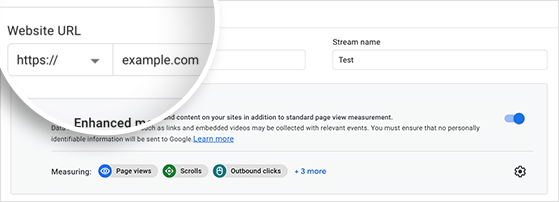
계속하려면 스트림 생성 버튼을 클릭하십시오.
이제 웹사이트에 Google Analytics 추적 ID를 추가하는 방법을 선택하라는 화면이 표시됩니다.
다음 옵션 중 하나를 사용하여 사이트에 추적 코드를 추가할 수 있습니다.
- 전체 사이트 태그(gtag.js) – WordPress와 같은 CMS 사이트를 위한 최상의 옵션
- Google 태그 관리자 – 분석 및 마케팅 태그가 많은 경우
- Google Analytics – 다른 속성에 대한 Google Analytics가 이미 있는 경우
WordPress는 콘텐츠 관리 시스템이므로 전체 사이트 태그 옵션을 사용하여 WordPress에 Google Analytics를 설정합니다.

지금은 브라우저 창을 열어 두어 필요할 때 다시 전환하고 코드를 복사할 수 있습니다. 거기에서 아래 방법 중 하나에 따라 WordPress에 Google Analytics를 추가할 수 있습니다.
WordPress에 Google 애널리틱스를 추가하는 방법
WordPress에 Google Analytics를 설치하는 데 사용할 수 있는 몇 가지 방법이 있습니다. 난이도 순으로 3가지 방법을 공유합니다.
첫 번째 방법은 Google Analytics를 설정하는 가장 쉬운 방법이며, 마지막 방법은 자신 있고 고급 WordPress 사용자인 경우에만 사용해야 합니다. 따라서 가장 적합한 방법을 선택하십시오.
참고: Google 웹로그 분석 계정에서 페이지 보기가 이중으로 추적되지 않도록 하려면 웹사이트에서 이러한 방법 중 하나만 사용해야 합니다.
방법 1. MonsterInsights Google Analytics 플러그인 사용
첫 번째 방법으로 MonsterInsights를 사용하여 WordPress에 Google Analytics를 설치합니다.

MonsterInsights는 가장 인기 있는 WordPress용 Google Analytics 플러그인으로 PlayStation, Bloomberg, Zillow 등을 포함하여 3백만 개 이상의 웹사이트에서 사용하고 있습니다. 초보자와 고급 사용자를 위해 WordPress에 Google Analytics를 추가하는 가장 쉬운 방법입니다.
자세한 내용은 MonsterInsights 리뷰를 확인하십시오.
MonsterInsights는 유료 프리미엄 플러그인과 누구나 사용할 수 있는 무료 버전을 제공합니다. 이 가이드에서는 전자 상거래 추적, 광고 추적, 작성자 추적 등과 같은 고급 기능을 위해 MonsterInsights의 Pro 버전을 사용합니다.
시작하자.
1단계. MonsterInsights 플러그인 설치
먼저 WordPress 웹 사이트에 MonsterInsights 플러그인을 설치하고 활성화합니다. 이를 수행하는 방법에 대한 자세한 내용은 WordPress 플러그인 설치 방법에 대한 이 가이드를 참조하세요.
플러그인을 설치한 후 WordPress 대시보드에서 Insights » Settings 로 이동하고 MonsterInsights 라이선스 키를 입력합니다. MonsterInsights 웹 사이트에 로그인하여 라이선스 세부 정보를 찾을 수 있습니다.
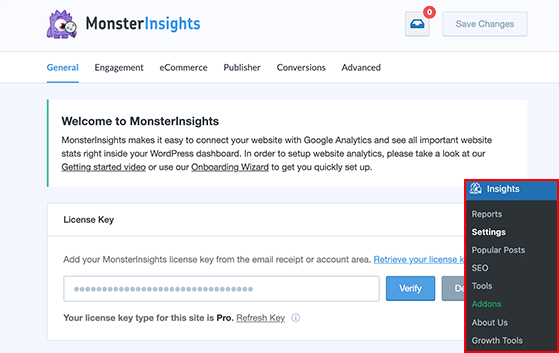
확인 버튼을 클릭하여 계속 진행합니다.
2단계. MonsterInsights 설정 마법사 시작
그런 다음 Insights 메뉴 항목을 다시 클릭하고 Launch Setup Wizard 버튼을 클릭합니다. 이렇게 하면 빠르고 쉽게 MonsterInsights에 연결할 수 있습니다.
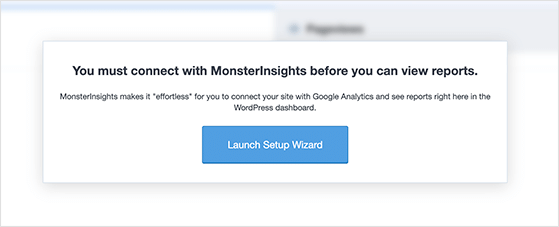
첫 번째 화면에서 웹사이트가 비즈니스 웹사이트, 게시자 또는 전자상거래 사이트인지 선택합니다. 그런 다음 저장하고 계속하기 를 클릭할 수 있습니다.
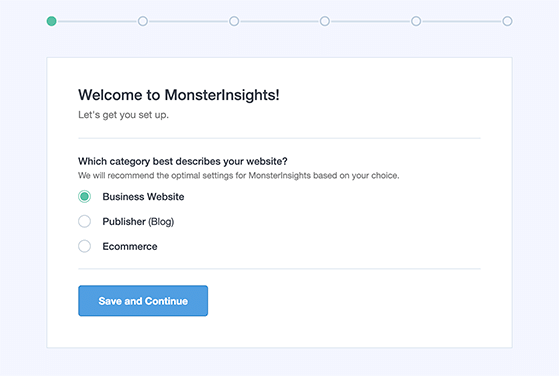
다음으로 MonsterInsights 라이선스 키를 아직 입력하지 않은 경우 입력할 수 있습니다. 따라서 Connect MonsterInsights 버튼을 클릭합니다.

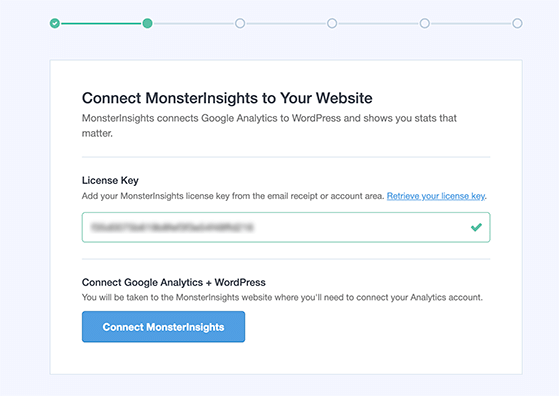
다음 화면에서는 MonsterInsights에 로그인할 Google 계정을 선택하라는 메시지가 표시됩니다. Google Analytics를 설정할 때 사용한 계정을 선택하는 것이 가장 좋습니다.

그 후 MonsterInsights는 귀하의 Google Analytics 계정에 액세스할 수 있는 권한을 요청할 것입니다. 계속하려면 허용 버튼을 클릭하십시오.
마지막 단계는 추적하려는 프로필을 선택하는 것입니다. 계속하려면 여기에서 웹사이트를 선택하고 연결 완료 버튼을 클릭해야 합니다.

이제 MonsterInsights가 WordPress 웹사이트에 Google Analytics를 설치합니다. 그런 다음 사이트에 대한 권장 설정을 선택할 수 있습니다.

기본 MonsterInsights 설정은 대부분의 웹 사이트에서 작동합니다. 그러나 제휴 링크 플러그인을 사용하는 경우 링크를 숨길 때 사용하는 경로를 추가해야 합니다. 그렇게 하면 Google Analytics에서 제휴사 링크를 추적할 수 있습니다.
거기에서 저장하고 계속 하기 버튼을 클릭합니다.
3단계. 선택적 애드온 설치
다음으로 MonsterInsights는 귀하의 계획과 함께 제공되거나 액세스를 위해 업그레이드할 수 있는 여러 애드온을 제안합니다. 애드온을 설치하지 않으려면 저장하고 계속 하기 버튼을 클릭하기만 하면 됩니다.
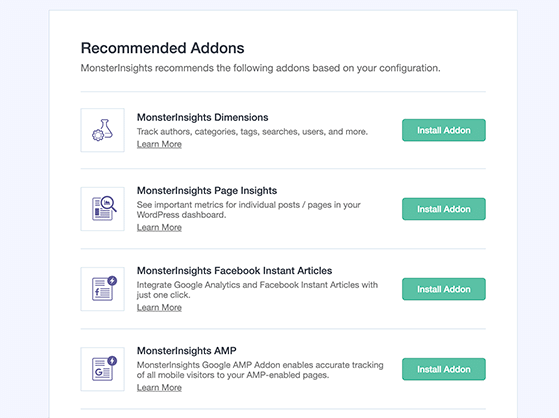
그런 다음 플러그인은 최고의 WordPress 문의 양식 플러그인인 WPForms를 설치하도록 요청합니다. 계속 및 WPForms 설치 버튼을 클릭하거나 이 단계 건너뛰기 링크를 클릭하여 계속할 수 있습니다.

그게 다야! 이제 WordPress 사이트에서 Google Analytics를 설정했습니다. 설치 완료 및 마법사 종료 버튼을 클릭하여 WordPress 대시보드로 돌아갑니다.
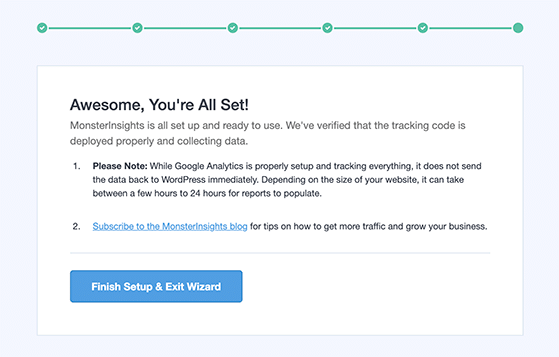
Google Analytics가 웹사이트 통계를 표시하기 시작하는 데 시간이 걸립니다. 그러나 통계가 준비되면 MonsterInsights를 사용하여 WordPress 대시보드 내에서 바로 분석 보고서를 볼 수 있습니다.
Insights » Reports 페이지를 방문하여 분석 데이터에 대한 간략한 개요를 확인하십시오. 또한 다른 데이터를 볼 수 있는 여러 애드온이 함께 제공됩니다.

예를 들어 인기 게시물 애드온을 사용하여 최고 실적 콘텐츠를 표시하고 자동으로 인라인 인기 게시물 링크를 추가하여 참여를 높일 수 있습니다.
또는 전자 상거래 애드온을 사용하여 제품 통계를 확인하고 최고 성능 제품을 자동으로 블로그 게시물 끝에 추가하여 판매를 늘릴 수 있습니다.
방법 2. 머리글 및 바닥글 삽입 플러그인 사용
WordPress에 Google Analytics를 추가하는 다음 방법은 MonsterInsights만큼 좋지 않습니다. 고급 추적을 설정할 수 없기 때문입니다. 이 방법을 사용하면 WordPress 내에서 Google Analytics 데이터를 볼 수 없습니다.
먼저 Google Analytics 추적 코드가 있는 브라우저 창을 열고 클립보드에 복사합니다. 이것은 Google Analytics 계정을 만드는 3단계에서 나온 것입니다.

다음으로 WordPress 대시보드로 이동하여 머리글 및 바닥글 삽입 플러그인을 설치합니다. 이 플러그인을 사용하면 WordPress 테마 파일을 직접 편집하지 않고도 WordPress 사이트에 코드를 빠르게 추가할 수 있습니다.
플러그인을 활성화한 후 설정 » 머리글 및 바닥글 삽입 페이지로 이동합니다.
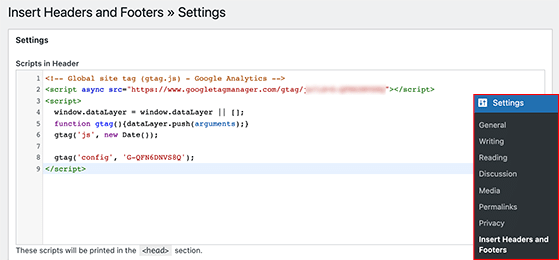
이제 이전의 Google Analytics 추적 코드를 '헤더의 스크립트' 섹션에 붙여넣습니다. 아래로 스크롤하고 저장 버튼을 클릭하여 설정을 저장하는 것을 잊지 마십시오.
그게 다야! 이제 WordPress 사이트에 Google Analytics를 설치했습니다.
방법 3. WordPress 테마에 Google Analytics 추가
마지막 방법은 코드 편집에 익숙한 고급 WordPress 사용자를 위한 것입니다. WordPress 테마를 변경하면 추가한 코드가 사라지기 때문에 이 솔루션은 신뢰할 수 없는 경우가 많습니다.
이 방법은 거의 권장하지 않지만 웹사이트에서 WordPress 하위 테마가 활성화되어 있는지 확인해야 합니다. 하위 테마는 상위 테마를 업데이트하는 경우 추적 코드가 사라지는 것을 방지합니다.
따라서 이 방법을 수행할 때 편집하는 모든 테마 파일이 하위 테마의 것인지 확인하십시오.
WordPress 테마에 Google Analytics 추적 코드를 추가하는 방법에는 두 가지가 있습니다.
1. header.php 파일에 구글 애널리틱스 코드 추가
테마 편집기나 파일 편집기로 이동하여 이 접근 방식을 위한 header.php 파일을 엽니다. 거기에서 <body> 태그 바로 뒤에 이전의 Google Analytics 추적 코드를 붙여넣습니다.
파일을 저장하고 서버에 다시 업로드하는 것을 잊지 마십시오.
2. 테마의 functions.php 파일에 구글 애널리틱스 코드 추가
이 방법을 사용하려면 WordPress 테마의 functions.php 파일을 열고 다음 코드를 입력하세요.
<?php add_action('wp_head', 'rp_add_googleanalytics'); function rp_add_googleanalytics() { ?> // Paste your Google Analytics tracking code here <?php } ?><?php add_action('wp_head', 'rp_add_googleanalytics'); function rp_add_googleanalytics() { ?> // Paste your Google Analytics tracking code here <?php } ?><?php add_action('wp_head', 'rp_add_googleanalytics'); function rp_add_googleanalytics() { ?> // Paste your Google Analytics tracking code here <?php } ?><?php add_action('wp_head', 'rp_add_googleanalytics'); function rp_add_googleanalytics() { ?> // Paste your Google Analytics tracking code here <?php } ?><?php add_action('wp_head', 'rp_add_googleanalytics'); function rp_add_googleanalytics() { ?> // Paste your Google Analytics tracking code here <?php } ?>
이제 '여기에 Google 웹로그 분석 추적 코드를 붙여넣으세요'라는 문구 뒤에 추적 코드를 붙여넣으십시오.
이제 파일을 저장하고 서버에 다시 업로드할 수 있습니다.
Google Analytics 웹사이트에서 보고서를 보는 방법
Google Analytics는 귀하의 웹사이트에서 수집한 풍부한 데이터를 표시할 수 있습니다. Google Analytics 대시보드로 이동하여 해당 데이터를 모두 볼 수 있습니다.
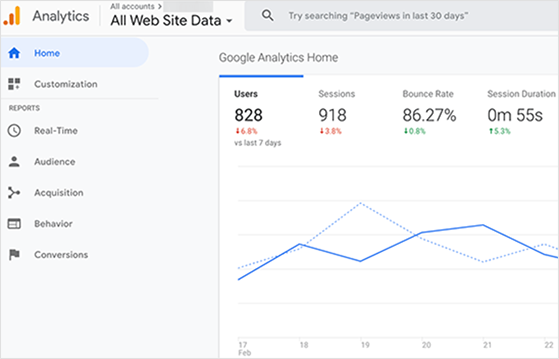
분석 대시보드의 왼쪽 패널에서 기성품 분석 보고서를 볼 수 있습니다. 각 섹션에는 다음을 포함한 더 많은 옵션을 보기 위해 확장할 수 있는 다양한 탭이 있습니다.
- 실시간: 웹사이트 트래픽에 대한 실시간 개요입니다.
- Audience : 웹사이트 방문자를 이해하는 데 도움이 되는 보고서입니다.
- 획득 : 방문자가 어디에서 왔는지 탐색하는 데이터입니다.
- 행동: 사용자가 사이트에 도착한 후 무엇을 하는지에 대한 정보입니다.
- 전환: 목표 대비 실적을 보여주는 보고서입니다.
이 정보를 통해 더 많은 트래픽, 참여, 리드 및 전환을 위해 웹사이트를 최적화하는 데 데이터 기반 결정을 내릴 수 있습니다.
당신은 그것을 가지고 있습니다.
이 기사가 WordPress에 Google Analytics를 추가하는 방법을 배우는 데 도움이 되었기를 바랍니다. 온라인 상점이 있는 경우 이 가이드에 따라 WooCommerce에 Google Analytics를 추가할 수 있습니다.
이 기사가 마음에 들면 RafflePress 비디오 자습서용 YouTube 채널을 구독하십시오. Twitter와 Facebook에서도 찾을 수 있습니다.
